안녕하세요. 오늘은 사업하시는 분들을 위해서 아주 좋은 정보라고 생각합니다. 공인인증서는 1년 유효기간이라 자주 갱신해줘야 합니다. 자칫 잘못하면 아예 인증서 등록을 처음부터 해야 하는 경우가 있습니다.
저도 그런 경험을 겪었기에 이렇게 글로 남겨놓고 필요할 때 참고하려고 합니다. 연배가 많으신 분들은 이런 작업을 하는 게 수월하지 않을 수 있으니 그림과 설명을 적어놓으면 그래도 쉽게 하실 수 있을 거라고 생각해요.
그러면 오늘은 국세청 홈택스 공인인증서 가져오기 및 내보내기 방법을 알아보겠습니다. 그림을 보시면서 천천히 따라오시면 어렵지 않게 적용하실 수 있을 겁니다.

국세청 홈택스 공인인증서 가져오기 및 내보내기
1. 국세청 홈택스 앱을 실행합니다.

2. 로그인 -> 공동인증서 순서로 클릭해주세요.

3. 공인인증서 가져오기 클릭 후 인증번호 창이 나오면 1번 사항에서 제공된 PC 사이트를 참고합니다.

4. 제공된 사이트 주소를 PC에서 접속하고 스마트폰으로 공인인증서 내보내기를 클릭하세요.

5. 해당 작업은 공공, 행정기관 업무용이므로 다른 용도로는 사용이 불가해요. '확인'을 눌러주시고 공동인증서 내보내기 위한 프로그램 수동 설치를 눌러주세요.

6. 인증서이동 프로그램 설치가 완료되면 휴대폰으로 인증서 내보내기를 눌러주세요.

7. 내보낼 인증서를 클릭하고 모바일에서 제공된 인증번호를 입력하면 휴대폰으로 국세청 홈택스 공인인증서 가져오기 완료됩니다. 어렵지 않죠.
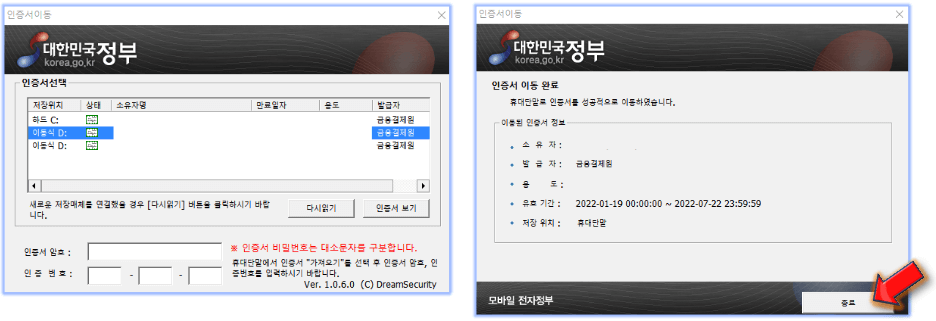
맺음말
이렇게 해서 오늘은 국세청 홈택스 공인인증서 가져오기 및 내보내기 방법 자세하게 알아보았습니다. 이런 작업이 상당히 까다로울 수 있는데요. 위의 그림을 보면서 간단하게 적용하셨을 거라 생각해요.
관련 포스팅
'생활정보 > 유용한정보' 카테고리의 다른 글
| 우리나라 속담 100가지 풀이와 함께 알아보기 (6) | 2022.02.02 |
|---|---|
| 공부 자극 글귀 27가지 모음 당신의 꿈을 응원해요 (2) | 2022.01.28 |
| 네이버톡톡 알림 해제 및 삭제 설정 방법 (0) | 2022.01.27 |
| 다이어트 명언 37가지 모음 자극 팍팍 (Diet quotes) (2) | 2022.01.26 |
| 관세청 개인통관고유부호 조회 및 확인 1분이면 끝 (4) | 2022.01.24 |
| 전자세금계산서 조회 및 확인 (+매출, 매입 자료 엑셀 다운 방법) (2) | 2022.01.23 |
샬롱한님의
글이 좋았다면 응원을 보내주세요!
